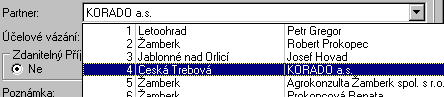110 - Ovládání programu
Ovládání programu odpovídá zásadám užívaným v programech operačních systémů Windows společnosti Microsoft.
Tabulková okna ovládáte pomocí tlačítek v nástrojové liště umístěné v horní části okna.

Funkce tlačítek![]() "Nový záznam" - Klávesová zkratka "N" - stisknutím tlačítka dojde k vyvolání okna detailu, kde budete moci zadat nový záznam
"Nový záznam" - Klávesová zkratka "N" - stisknutím tlačítka dojde k vyvolání okna detailu, kde budete moci zadat nový záznam![]() "Oprava záznamu" - Klávesová zkratka "O" - stisknutím tlačítka dojde k vyvolání okna detailu, kde budete moci opravovat již existující záznam
"Oprava záznamu" - Klávesová zkratka "O" - stisknutím tlačítka dojde k vyvolání okna detailu, kde budete moci opravovat již existující záznam![]() "Kopie záznamu" - Klávesová zkratka "K" - stisknutím tlačítka dojde k vyvolání okna detailu, v němž budou zobrazena data existujícího záznamu připravená ve formě vhodné pro založení záznamu nového. De facto dojde ke zkopírování dat.
"Kopie záznamu" - Klávesová zkratka "K" - stisknutím tlačítka dojde k vyvolání okna detailu, v němž budou zobrazena data existujícího záznamu připravená ve formě vhodné pro založení záznamu nového. De facto dojde ke zkopírování dat. ![]() "Smazat záznam" - Klávesová zkratka "S" - stisknutím tlačítka dojde k pokusu o výmaz záznamu. Toto se nemusí podařit v případě, kdy již byl záznam použit při tvorbě podřízených záznamů. Např. Partnera nelze vymazat, pokud s ním již byl vytvořen účetní doklad.
"Smazat záznam" - Klávesová zkratka "S" - stisknutím tlačítka dojde k pokusu o výmaz záznamu. Toto se nemusí podařit v případě, kdy již byl záznam použit při tvorbě podřízených záznamů. Např. Partnera nelze vymazat, pokud s ním již byl vytvořen účetní doklad.![]() "Hledat záznam" - Klávesová zkratka "H" - stisknutím tlačítka dojde k zobrazení malého formuláře, ve kterém můžete zadat první část hledaného řetězce. Hledání probíhá vždy ve sloupci dle nějž je tabulkové okno setříděno. Viz níže kapitola Setřídění záznamů.
"Hledat záznam" - Klávesová zkratka "H" - stisknutím tlačítka dojde k zobrazení malého formuláře, ve kterém můžete zadat první část hledaného řetězce. Hledání probíhá vždy ve sloupci dle nějž je tabulkové okno setříděno. Viz níže kapitola Setřídění záznamů. ![]() "Filtr záznamů" - Klávesová zkratka "F" - stisknutím tlačítka dojde k zobrazení formuláře, ve kterém můžete zadat podmínku, jejímž použitím dojde k zúžení počtu zobrazených záznamů.
"Filtr záznamů" - Klávesová zkratka "F" - stisknutím tlačítka dojde k zobrazení formuláře, ve kterém můžete zadat podmínku, jejímž použitím dojde k zúžení počtu zobrazených záznamů. ![]() "Tisk" - Klávesová zkratka "T" - v případě, že okno poskytuje tiskové výstupy, dojde k vyvolání tiskové sestavy
"Tisk" - Klávesová zkratka "T" - v případě, že okno poskytuje tiskové výstupy, dojde k vyvolání tiskové sestavy ![]() "Refresh zobrazení"- dojde k znovunačtení záznamů z databáze
"Refresh zobrazení"- dojde k znovunačtení záznamů z databáze![]() "Export do MS-Excel" - vyexportuje aktuálně vybrané záznamy do prostředí MS-Excel
"Export do MS-Excel" - vyexportuje aktuálně vybrané záznamy do prostředí MS-Excel![]() "Nastavení vzhledu tabulky" - tlačítko vyvolá dialog, v němž můžete nastavit vzhled právě zobrazeného okna. Upravena může být viditelnost sloupce, jeho šířka, barva pozadí, barva velikost a zarovnání textu.
"Nastavení vzhledu tabulky" - tlačítko vyvolá dialog, v němž můžete nastavit vzhled právě zobrazeného okna. Upravena může být viditelnost sloupce, jeho šířka, barva pozadí, barva velikost a zarovnání textu.![]() "Vynulování nastavení" - tlačítko pro zrušení změn ve vzhledu, které uživatel dříve provedl
"Vynulování nastavení" - tlačítko pro zrušení změn ve vzhledu, které uživatel dříve provedl![]() "Nápověda" - vyvolá kontextovou nápovědu
"Nápověda" - vyvolá kontextovou nápovědu![]() "Uzavření okna" - Klávesová zkratka "ESC"
"Uzavření okna" - Klávesová zkratka "ESC"
Setřídění záznamů
K setřídění záznamů v tabulkovém okně dojde stiskem nadpisu příslušného sloupce. Nadpis daného sloupce "ztuční" a data jsou setříděna. Na tomto příkladu jsou syntetické účty setříděny dle čísla účtu.
Funkce pravého tlačítka myši
Pravé tlačítko myši poskytuje stejné funkce jako v systému Windows. Pokud kliknete pravým tlačítkem, bude vyvoláno kontextové menu, pomocí kterého můžete ovládat aplikaci stejně jako pomocí tlačítek.
Zde je zobrazeno kontextové menu, které se objeví při pravém kliknutí myší nad tabulkovým oknem.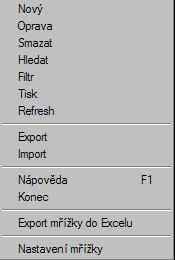
Nad objektem typu "Pole se seznamem" (combo box) lze využít voleb kontextového menu. Volba "Opětovné načtení" způsobí znovunačtení záznamů, které mohly být změněny v případě, že jsou otevřeny paralelně dvě evidence a data s číselníky, na který se odkazuje "pole se seznamem", byla změněna.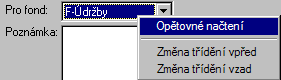
Např.: Jsou otevřeny číselníky "Fondy" a "Účelová vázání zdrojů". Byl přidán nový fond a je zapotřebí jej zobrazit v "poli se seznamem" ve formuláři pro zadání nových účelově vázaných zdrojů. Jednou metodou k dosažení výsledku je zavřít formulář pro účelové vázání zdrojů. Druhou metodou je použít ve formuláři pro zadávání či opravu nad polem se seznamem pravého tlačítka myši. Objeví se kontextové menu a v něm vyberte "Opětovné načtení".
Volby pro "Změnu třídění" způsobí přetřídění políčka se seznamem dle následujícího/předchozího sloupce uvedeného v seznamu sloupců zobrazených v tomto poli.
Nyní je objekt pro výběr partnerů setříděn dle názvu partnera. Po stisku položky "Změna třídění vpřed" v kontextovém menu vyvolaném stiskem pravého tlačítka myši bude objekt přetříděn dle čísla partnera.